15Aug
Tiny10, розроблений NTEDV, є спрощеною версією Windows 10. Використовуючи цю ОС, ви можете запускати Windows 10 на комп’ютерах низького класу.
Він видаляє непотрібні програми та служби, але зберігає такі основні інструменти, як керування дисками, PowerShell і CMD.
Це робить його ідеальним для комп’ютерів з обмеженою оперативною пам’яттю та пам’яттю, для яких у 32-розрядній системі потрібно лише 5 ГБ місця.
Але лише тому, що він видалив деякі компоненти, це не означає, що ви залишилися на місці. Ви можете без проблем інсталювати будь-які видалені програми, драйвери чи служби.
Ви можете спробувати та завантажити Tiny10 ISO на свій комп’ютер. Він простий в установці і не займає багато місця.
Ми перерахували останні посилання для завантаження Tiny10, надані безпосередньо розробником.
Після того, як ви завантажите ОС Tiny10, ви зможете виконати наш підручник, щоб установити її за пару хвилин.
Зміст
-
Завантажте Tiny10 ISO
- Рекомендовані вимоги до ОС Tiny10
-
Встановіть Tiny10 з ISO
- А. Створіть ОС Tiny10 із файлу ISO
- Б. Встановіть ОС Tiny10 з файлу ISO
- C. Початок роботи з ОС Tiny10
- Питання що часто задаються
- Де завантажити Tiny10?
- Чи отримаю я оновлення Windows 10?
- Чи можемо ми встановити Tiny10 на 32-розрядних ПК?
- Увімкніть старий ПК за допомогою Tiny10
Завантажте Tiny10 ISO
Ось найновіші посилання для завантаження файлу ISO Tiny10 прямо на ваш пристрій. Вони оновлюються щотижня, тому всі перевірені та працюють.
| Версія Windows | Tiny10 x64 bit |
| Розмір | 3,7 ГБ |
| Версія | 23H1 |
| Кнопка завантаження | Завантажте Tiny10 ISO |
| Версія Windows | Tiny10 x86 bit |
| Розмір | 3,1 ГБ |
| Версія | 2303 |
| Кнопка завантаження | Завантажте Tiny10 ISO |
| Версія Windows | Tiny10 x64bit |
| Розмір | 2,5 ГБ |
| Версія | 22H2 Бета 2 |
| Кнопка завантаження | Завантажте Tiny10 ISO |
| Версія Windows | Tiny10 x86 bit |
| Розмір | 2,0 ГБ |
| Версія | 22H2 Бета 2 |
| Кнопка завантаження | Завантажте Tiny 11 ISO |
Рекомендовані вимоги до ОС Tiny10
| ОЗП | 1 ГБ (x86) / 2 ГБ (x64) |
| космос | 10 ГБ (x86) / 20 ГБ (x64) |
| Процесор | Двоядерний |
Встановіть Tiny10 з ISO
А. Створіть ОС Tiny10 з ISOФайл
У нас є Tiny10 ISO, і тепер настав час його встановити. Ви можете просто запустити інсталяцію та очікувати її встановлення.
З нього потрібно створити завантажувальний файл на флешці або DVD. Потім завантажте його використовуючи завантажувальний носій після перезавантаження, щоб розпочати процес встановлення.
І для цього ми використаємо Rufus, безкоштовний інструмент для створення завантажувального флеш-накопичувача Tiny10 за лічені хвилини. Ось як ви можете це зробити.
1. Підключіть до комп’ютера флешку з принаймні 6 ГБ вільного місця.
2. Запуск Руфус після завантаження. Ви можете використовувати портативну версію з тими ж функціями.
3. Виберіть флешку в меню накопичувача. Якщо у вас підключено кілька флеш-накопичувачів, переконайтеся, що ви вибрали правильний.
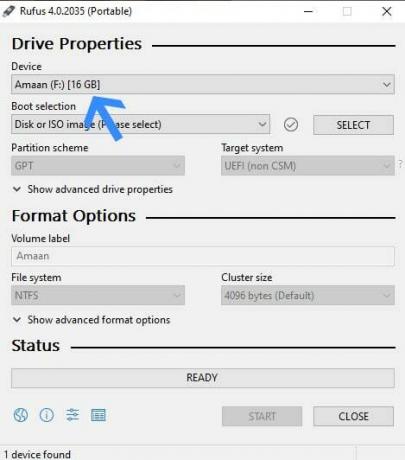
4. Далі натисніть Виберіть і знайдіть свій Tiny10 ISO у завантаженому місці, щоб створити завантажувальний диск. Після цього в меню вибору завантаження з’явиться назва файлу ISO.

5. Далі перейдіть до мітки тому та призначте назву флеш-накопичувачу. Ви можете назвати його як завгодно. За замовчуванням він візьме назву з файлу ISO.
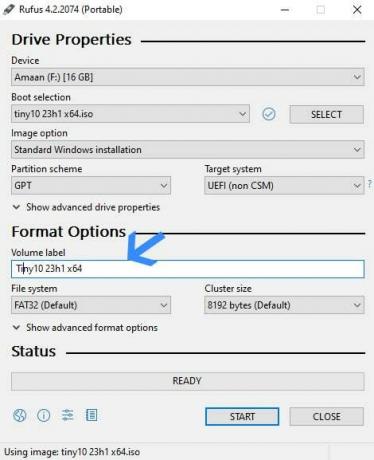
6. І нарешті натисніть старт і Rufus почне створювати завантажувальний Tiny10 на вашій флеш-пам’яті чи DVD.
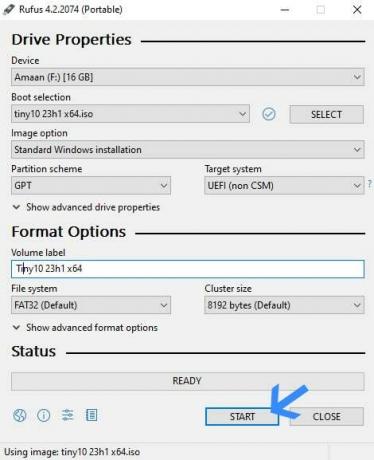
Це займе кілька хвилин, щоб завершити, а потім ви отримаєте підказку про успіх. Потім ви можете перезавантажити комп’ютер і встановити Tiny10.
| Натисніть паузу – Ви можете встановити Tiny10 на існуючий розділ за вашим вибором. Але якщо ви хочете окремий розділ, тоді навчіться створити перегородку перш ніж рухатися вперед. |
Б. Встановіть ОС Tiny10 з ISOФайл
Отже, у нас є завантажувальний Tiny10. Приступаємо до установки ОС на комп'ютер
Ви повинні вибрати завантажувальний диск Tiny10 під час запуску комп’ютера. Вам потрібно буде натиснути клавішу меню завантаження, яка може відрізнятися на різних комп’ютерах.
Ми перерахували ярлики для основних брендів. Хоча вони можуть змінюватися з часом, більшість із них, імовірно, залишаться незмінними.
Ноутбуки
| Бренд | Клавіша меню завантаження |
| ASUS | F8 |
| Acer | F12 |
| Dell | F12 |
| HP | F9 |
| Lenovo | F8, F10, F12 |
Настільні комп'ютери
| Марка материнської плати | Клавіша меню завантаження |
| ASUS | F8 |
| Гігабайт | F12 |
| MSI | F11 |
| Intel | F10 |
| ASRock | F8, F11 |
| Біостар | F9 |
Після натискання меню завантаження виберіть свій завантажувальний флеш-накопичувач Tiny10 і виконайте такі дії.
1. Перезавантажте комп’ютер і натисніть клавішу меню завантаження > виберіть флеш-накопичувач Tiny10.
Потім зачекайте від кількох секунд до хвилини, поки файли завантажаться.
2. Виберіть бажану мову для ОС, час і валюту, а також мову введення з клавіатури.
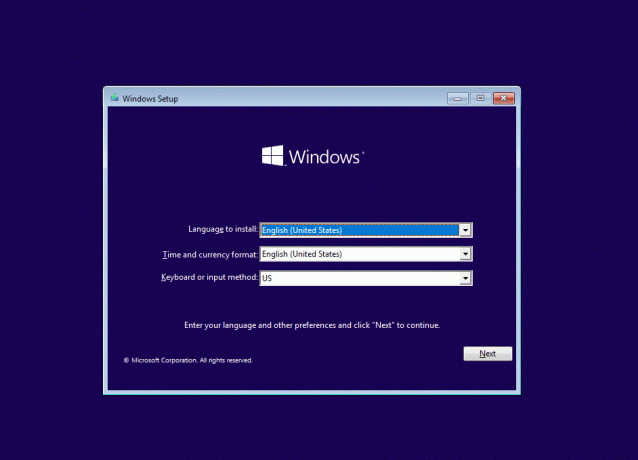
3. Тепер натисніть на Встановити Windows і ви перейдете до наступного розділу.
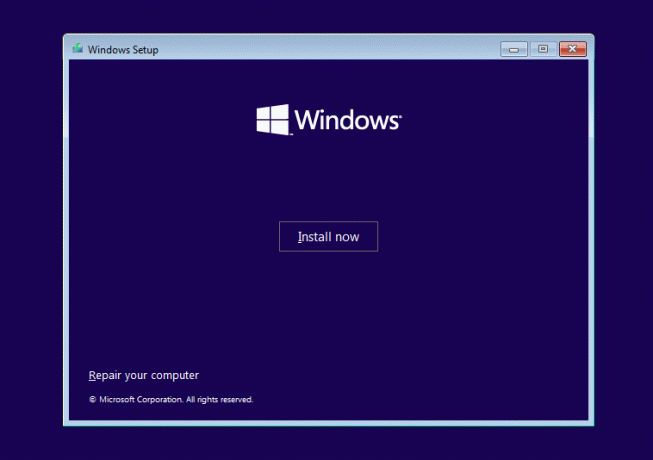
4. Галочка Я приймаю умови ліцензії і натисніть в порядку для переходу до наступного розділу.
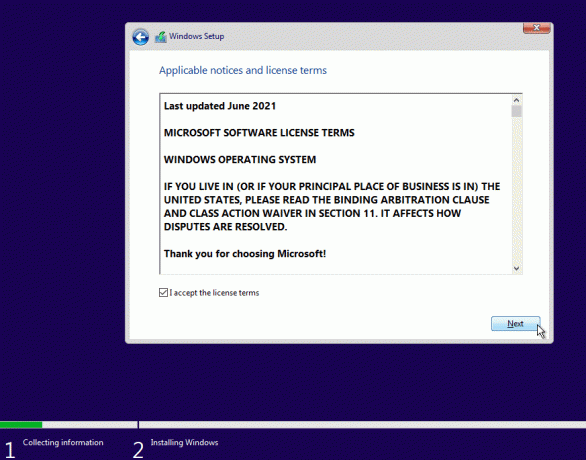
5. Тут потрібно вибрати тип установки. Виберіть другий – Custom: Install Windows Only (Advanced).
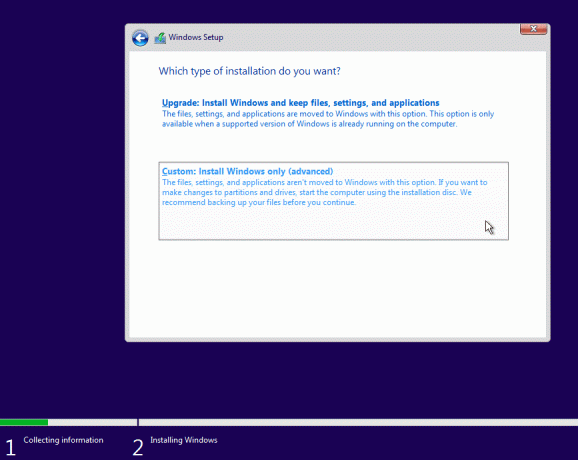
6. У цьому розділі виберіть розділ, у який ви хочете встановити Tiny10, а потім натисніть наступний.

7. Тоді Tiny10 почне встановлюватись, поки ви зможете виконувати іншу роботу. Це може зайняти від п’яти до двадцяти хвилин, залежно від швидкості зберігання.

8. Після кількох перезапусків ви потрапите на сторінку налаштування, щоб вибрати регіон. Ви можете скористатися попередньо вибраним або змінити його, а потім натиснути Так рухатися вперед.
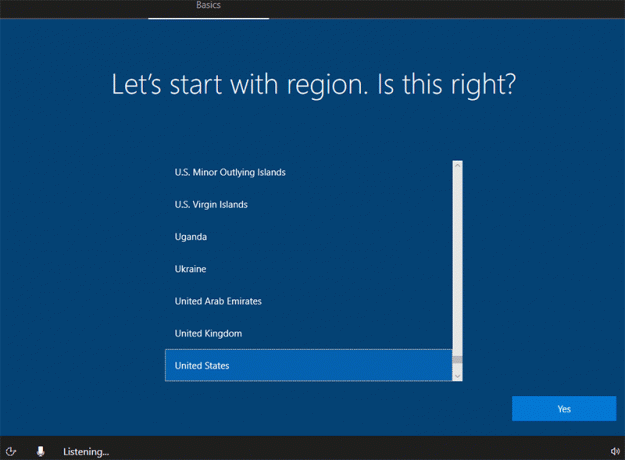
9. Тепер виберіть мову розкладки клавіатури для вашого комп’ютера. Він також попередньо вибраний відповідно до того, що Window вважає, що вам підходить.
Ви можете змінити його або залишити без змін; потім натисніть Так продовжувати.

10. На наступному екрані вам буде запропоновано ввійти за допомогою робочого або навчального облікового запису Microsoft. Натисніть на Натомість приєднайтеся до домену щоб пропустити цей крок і рухатися вперед.
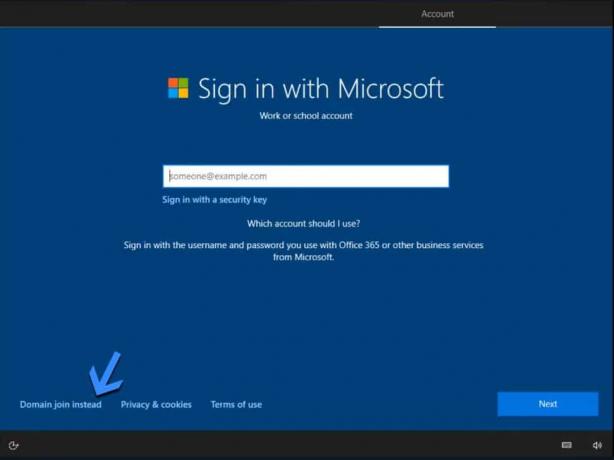
11. Потім дайте своєму ПК назву залежно від того, хто використовуватиме комп’ютер.
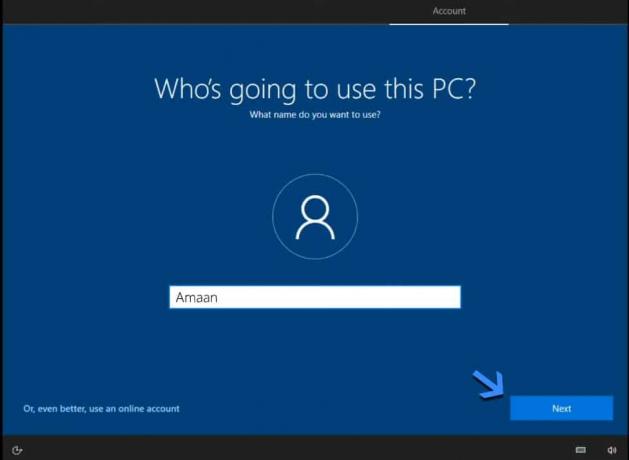
12. Після цього додайте пароль для свого облікового запису та натисніть наступний. Це гарантує, що ніхто інший не зможе увійти у ваш комп’ютер без вашої згоди.
Але якщо ви один користувач комп’ютера і не хочете мати пароль, залиште поле порожнім і натисніть наступний.
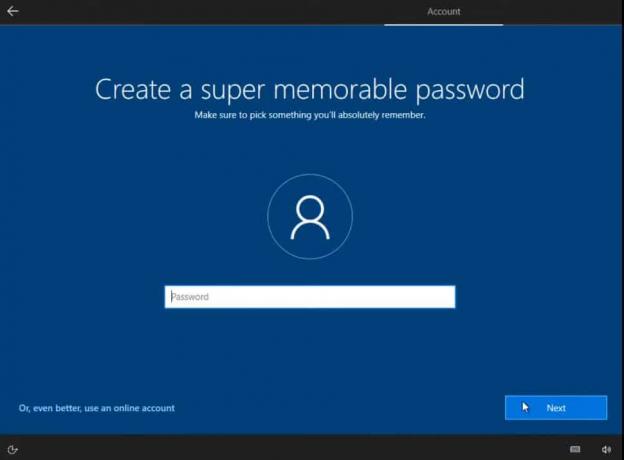
13. Виберіть параметри конфіденційності, уважно проглянувши кожен із них. Або ви можете стежити за тим, що ми вибрали, а потім натиснути прийняти.
Потім Tiny10 перейде в остаточну конфігурацію, що займе щонайбільше пару хвилин.

14. Ви потрапите на робочий стіл Tiny10 із мінімальною кількістю встановлених програм. Він гладкий і добре працює, не споживаючи багато ресурсів.
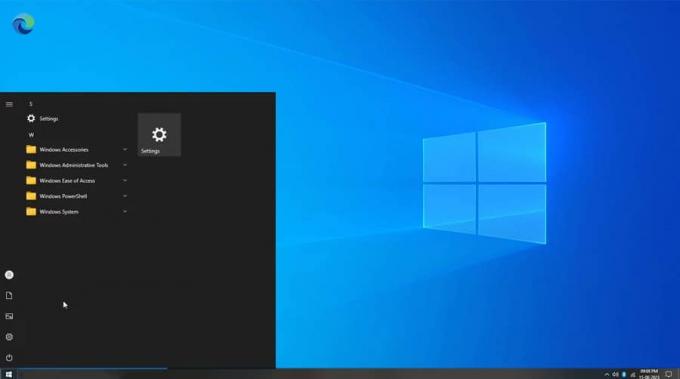
15. Потім ми перейшли до панелі завдань, щоб перевірити, чи Tiny10 відповідає своїй назві. Він не розчарував, оскільки він навіть легший за Spectre 11 з точки зору використання оперативної пам’яті та процесора.
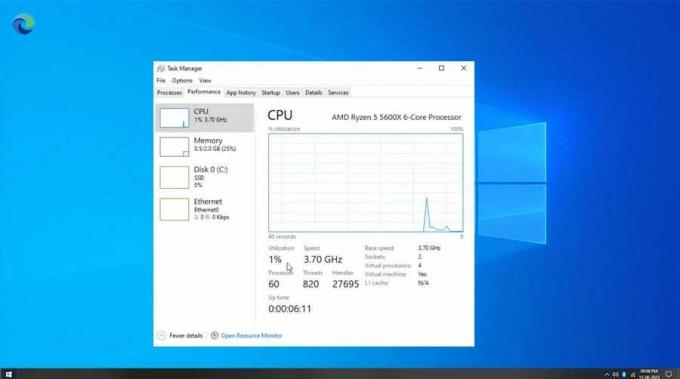
C. Початок роботи з ОС Tiny10
Tiny10 має базові додатки та видалив усе, щоб зберегти легкість. На ньому немає медіаплеєра, програми для перегляду фотографій, програми для читання документів.
Цього разу з Tiny10 23H1 вони включили Microsoft Edge. Це допоможе встановити інші важливі сторонні програми для вашого робочого процесу.
Ви можете інсталювати всі важливі програми за один раз за допомогою Ninite. Просто виберіть програми, завантажте інсталятор і дайте йому виконати свою роботу через Інтернет.
Ось як ви можете зробити це самостійно.
1. Перейдіть до Ninite і виберіть програми, які ви хочете встановити на Tiny10.
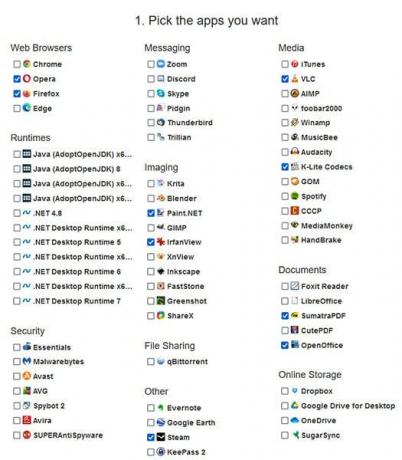
2. Потім прокрутіть вниз і натисніть Отримайте Ninite кнопку для завантаження інсталятора.
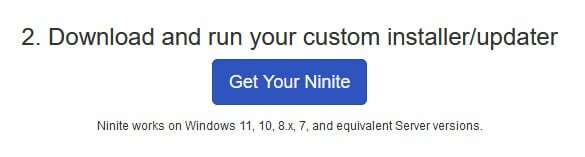
3. Запустіть програму встановлення Ninite, і всі вибрані програми будуть спочатку завантажені, а потім встановлені на вашому комп’ютері.
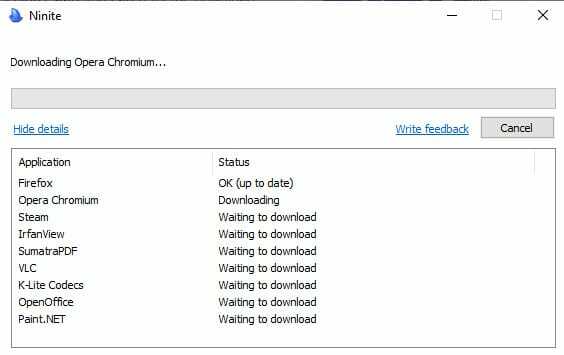
Питання що часто задаються
Де завантажити Tiny10?
Ми опублікували посилання для завантаження Tiny10 ISO від NTDEV. Просто натисніть на потрібну версію, і вона буде завантажена на ваш комп’ютер.
Чи отримаю я оновлення Windows 10?
Так, ви можете отримувати оновлення та контролювати, що не завантажувати для Tiny10, щоб уникнути вірусних програм.
Чи можемо ми встановити Tiny10 на 32-розрядних ПК?
Так, Tiny10 має 32-розрядну версію, яку ми опублікували вище. Він згадується як x86, що є технічним терміном для 32-розрядної архітектури ОС.
Увімкніть старий ПК за допомогою Tiny10
Tiny10 — це приховане благословення, оскільки з ним можна без проблем запускати Windows 10 на комп’ютерах низького класу. Вони можуть вийти за межі старих версій Windows.
Він доступний як у 32-розрядній, так і 64-розрядній версіях, тому комп’ютери з 1 ГБ оперативної пам’яті також можуть спробувати його. Цього буде достатньо для перегляду Інтернету та загального використання без залучення важких програм.